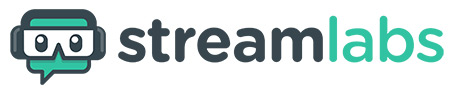 StreamLabs OBS ist eine Open Source Software, die es Streamanfängern ohne viel Know-How ermöglicht auf verschiedensten Plattformen zu Streamen. Ob Twitch, Youtube, Facebook oder Dailymotion. Mit nur wenigen Klicks ist die Software konfiguriert und das Streamen kann beginnen. Im Vergleich zu OBS (Open Broadcaster Software / OBS Studio) bietet StreamLabs eine große Auswahl zusätzlicher kostenfreier Möglichkeiten, unter anderem eine integrierte Spendenfunktion, Overlays, Twitch Alerts und Chat.
StreamLabs OBS ist eine Open Source Software, die es Streamanfängern ohne viel Know-How ermöglicht auf verschiedensten Plattformen zu Streamen. Ob Twitch, Youtube, Facebook oder Dailymotion. Mit nur wenigen Klicks ist die Software konfiguriert und das Streamen kann beginnen. Im Vergleich zu OBS (Open Broadcaster Software / OBS Studio) bietet StreamLabs eine große Auswahl zusätzlicher kostenfreier Möglichkeiten, unter anderem eine integrierte Spendenfunktion, Overlays, Twitch Alerts und Chat.
Streamlabs Download – kostenlos
Lade dir jetzt Streamlabs direkt von der Streamlabs Webseite herunter und beginne innerhalb von 2 Minuten mit dem Streaming. Die Software ist komplett kostenlos und wird bereits seit 2014 von erfolgreichen Twitch-Streamern wie DrDisRespectLive, summit1g, Ninja oder auch LIRIK genutzt.
Streamlabs Einrichtung
Unmittelbar nach der unkomplizierten Installation bietet StreamLabs die Möglichkeit die gewünschte Streamingplattform auszuwählen und das erste grobe Setup durchzuführen. Wählt man in diesem Fall z.B. Twitch aus, muss man zunächst seine Twitch Logindaten eingeben, damit Streamlabs die Autorisierung erhält den persönlichen Streamschlüssel auszulesen und natürlich auch weitere Infos von Twitch erhält und auch an Twitch senden kann. Dies ist notwendig um zum Beispiel über Streamlabs das gespielte Game auszuwählen, den Stream überhaupt zu starten oder den Kanaltitel zu ändern. Ohne diese Autorisierung ist das Streamen nicht möglich. Diese Autorisierung lässt sich jederzeit widerufen unter folgendem Link: twitch.tv/settings/connections
Weiterlesen …
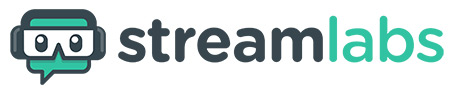 StreamLabs OBS ist eine Open Source Software, die es Streamanfängern ohne viel Know-How ermöglicht auf verschiedensten Plattformen zu Streamen. Ob Twitch, Youtube, Facebook oder Dailymotion. Mit nur wenigen Klicks ist die Software konfiguriert und das Streamen kann beginnen. Im Vergleich zu OBS (Open Broadcaster Software / OBS Studio) bietet StreamLabs eine große Auswahl zusätzlicher kostenfreier Möglichkeiten, unter anderem eine integrierte Spendenfunktion, Overlays, Twitch Alerts und Chat.
StreamLabs OBS ist eine Open Source Software, die es Streamanfängern ohne viel Know-How ermöglicht auf verschiedensten Plattformen zu Streamen. Ob Twitch, Youtube, Facebook oder Dailymotion. Mit nur wenigen Klicks ist die Software konfiguriert und das Streamen kann beginnen. Im Vergleich zu OBS (Open Broadcaster Software / OBS Studio) bietet StreamLabs eine große Auswahl zusätzlicher kostenfreier Möglichkeiten, unter anderem eine integrierte Spendenfunktion, Overlays, Twitch Alerts und Chat.